Modificar Apache cuando mudemos nuestro blog
Leyendo el artículo De mudanza con tu blog, se nos ocurrió ampliar la información con una parte técnica.
Para ello es necesario modificar el archivo .htaccess que se encuentre en el directorio raíz.
RewriteEngine On
RewriteBase /
RewriteCond %{HTTP_HOST} !dominionuevo.com$ [NC]
RewriteRule ^(.*)$ http://dominionuevo.com/$1 [L,R=301]El código 301 es para informar que es de forma permanente.
Si queremos modificar las URLs, ya que por ejemplo hemos cambiado de path del Movable Type, tendremos que modificar tambien el .htaccess de la siguiente manera.
RewriteRule ^path-mt/mt-tb.cgi/([0-9])+/$ mt-tb.cgi/$1Y si lo que queremos es pasar de una url del tipo /pagina.php?id=n a una que sea /titulo-de-la-pagina-n.php, tendremos que escribir una regla para cada página.
RewriteRule /pagina.php?id=1 /bienvenidos.php
RewriteRule /pagina.php?id=2 /google-compra-microsoft.php
RewriteRule /pagina.php?id=3 /como-meter-la-pata-con-facilidad.php
...
RewriteRule /pagina.php?id=n /me-voy-a-mudar-de-blog.phpActualización: Este ejemplo no estaba del todo claro y ha sido corregido.
 Uno de nuestros hábitos, aunque muchos dicen pijerías :), es mostrar los dominios en una versión, es decir con o
Uno de nuestros hábitos, aunque muchos dicen pijerías :), es mostrar los dominios en una versión, es decir con o 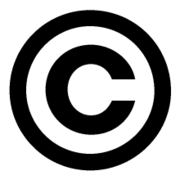 Muchas veces queremos que las personas se descarguen las imágenes que tenemos en nuestras páginas web, pero también queremos que quede bien claro quién es el autor. Para ello podemos editar todas las imágenes que tengamos, o bien que el propio entorno se encargue de poner el copyright por nosotros.
Muchas veces queremos que las personas se descarguen las imágenes que tenemos en nuestras páginas web, pero también queremos que quede bien claro quién es el autor. Para ello podemos editar todas las imágenes que tengamos, o bien que el propio entorno se encargue de poner el copyright por nosotros. ¿Conocéis al fontanero de Bloglines?.
¿Conocéis al fontanero de Bloglines?.